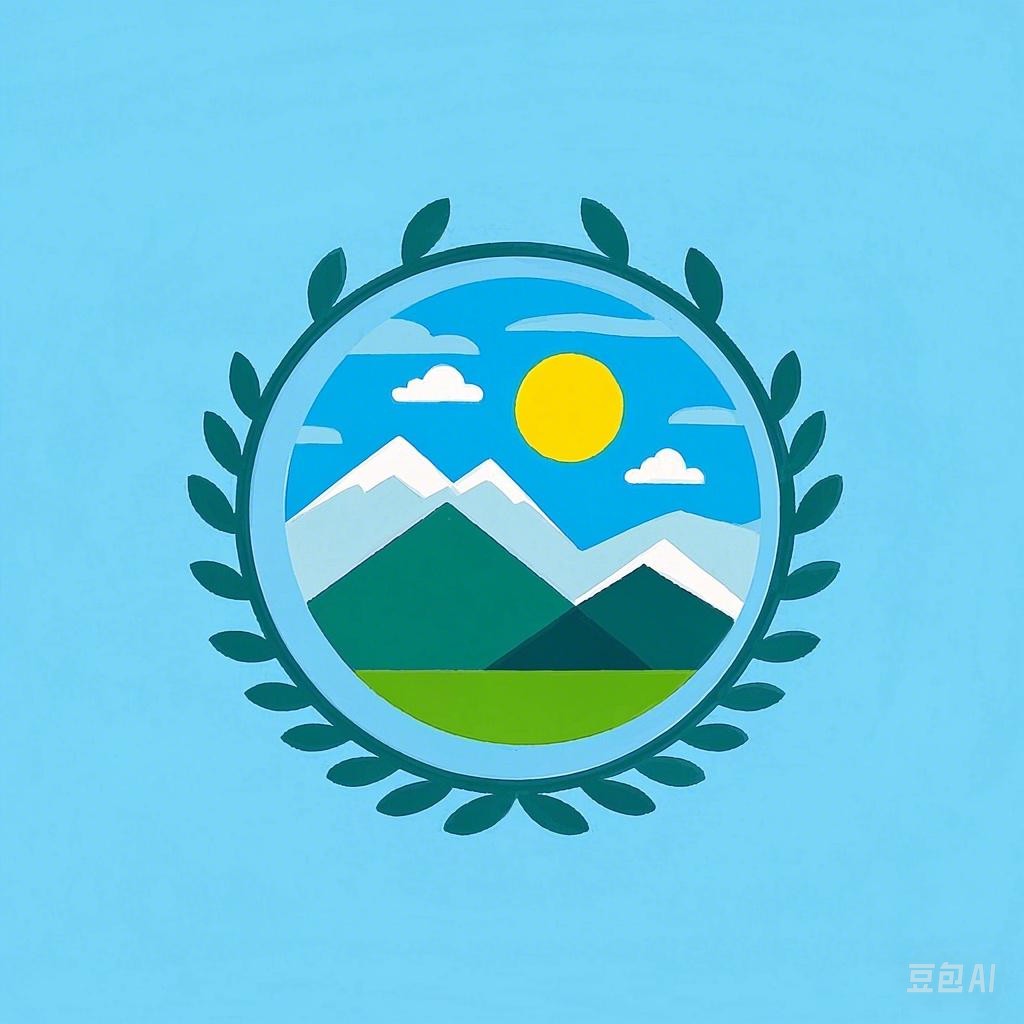引言
苹果手机以其卓越的性能和简洁的操作界面赢得了全球用户的喜爱。然而,许多用户可能并不知道,苹果手机隐藏着许多实用且有趣的设置技巧,这些技巧能够大大提升用户体验。本文将为您揭秘一系列实用设置技巧,帮助您更好地利用苹果手机。
一、屏幕操作更便捷
快速搜索
在主屏幕任意位置下滑,即可呼出搜索栏,输入关键词快速查找应用、联系人或文件。
一键回到顶部
浏览网页或长页面时,轻点屏幕上方状态栏(时间、信号、电池图标处),瞬间返回顶部。
侧滑返回
不必点左上角的返回按钮,从屏幕左侧向右滑即可轻松返回上一级界面。
二、键盘手势提升输入效率
精准移动光标
长按空格键,左右滑动即可自由调整光标位置,编辑文本更顺手。
快速全选段落
单指三连点文字,即可选中整个段落,方便复制、粘贴或编辑。
三、批量处理图片与文本
快速复制
选中内容后,三指捏合(收拢)即可复制,无需点击菜单。
快速粘贴
移动光标到目标位置后,三指张开即可粘贴,让文本编辑更加流畅。
四、快捷撤销与重做操作
撤销操作
三指左滑可撤销上一操作,避免误删或误改内容。
重做操作
三指右滑可恢复被撤销的操作,减少重复输入的麻烦。
五、个性化设置彰显个人风格
自定义锁屏壁纸
进入设置>墙纸,可以选择新的背景图片。
调整主屏幕图标排列方式
进入设置>主屏幕,可以调整应用程序图标的大小、间距等参数。
六、苹果手机安全保护全攻略
设置密码
进入设置>面容ID与密码或触控ID与密码,设置一个六位数的密码。
启用面容ID或触控ID
通过生物识别技术解锁手机,提高安全性。
查找我的iPhone
进入设置>你的Apple ID>iCloud>查找我的iPhone,确保此功能开启。
个性化锁屏设置
设置锁屏壁纸、添加小部件,甚至选择在锁屏时显示的内容。
七、省电实用小技巧
关闭全天候显示屏
设置>显示与亮度>关闭全天候显示屏。
电池充电优化
设置>电池>电池健康与充电>轻点充电优化。
关闭桌面搜索
设置>主屏幕与App资源库>关闭在屏幕上显示。
关闭屏幕单手模式
设置>触控>关闭便捷访问。
关闭后台APP刷新
设置>通用>关闭后台刷新APP。
结语
通过以上实用设置技巧,您可以让苹果手机的使用体验更加顺畅、高效,同时也能保护您的个人信息和数据安全。赶快尝试这些技巧,让您的苹果手机发挥出最大的潜力吧!